Reklaam
Kirjaniku, blogija ja podcasterina olen läbi viinud palju intervjuusid. Kvaliteetsete, huvitavate vestluste loomine põnevate inimestega on üks asi, kuid heli peab olema korras.
Oluline on kas intervjuu jagamine taskuhäälingusaatel või taasesitus selle transkribeerimiseks, selge, kuuldav kõne on ülioluline. Selleks vajate digitaalset helitööjaama (DAW), näiteks Julgus (saadaval on ka muud DAW-d).
Ehkki helihuviliste jaoks on allpool toodud muudatused lihtsad, on vähese heli redigeerimise kogemuse korral kriitiline. Kasutage neid nippe Audacity helisalvestuste parendamiseks.
Miks kasutada intervjuude jaoks ausust?
Kõigi oma intervjuude salvestamiseks ja muutmiseks kasutan helisalvestustarkvara Audacity. Võite kasutada isegi Audacityt harjutada või töövestlust salvestada 6 saiti, kus saate õppida, kuidas valmistuda tööintervjuuks ja muljetada ülemusiTööintervjuud võivad olla närvi ajavad. Kasutage neid saite, et valmistada end ette, kasutades sobivaid näpunäiteid ja tehnikaid, et seda kaarikut maandada. Loe rohkem .
Minu salvestuse häälestus pole midagi ebatavalist. Arvutiga salvestamiseks Bluetooth-peakomplekt ja töölaua mikrofon Blue Snowball. Kui kasutan Skype'i, siis toetun Skype'i kõnede salvestamise funktsioonile, mis on teenuse osa.
Mobiilsalvestuse tegemiseks kipun kahekordistuma, kasutades oma nutitelefoni Sony kaasaskantava diktofoni varukoopiana.
Mõlemad töötavad hästi ja annavad kvaliteetseid vestlusi. Nagu miski muu, on seadistuses ka vigu, mis loovad optimaalsetest tingimustest vähem.

Audacity ilu (lisaks sellele, et see on tasuta kasutatav) seisneb selles, et teil on võimalus need vead “parandada”. Helisalvestustel on kolm levinumat probleemi:
- Taustamüra
- Vaikne hääl
- Moonutused ja kõne katkestamine
Altpoolt saate teada, kuidas neid probleeme lahendada ja mõne muusikaga isegi Audacity lavastust parendada.
1. Kuidas täiustada vaikseid hääli Audacity'is
Vaiksete häälte tõstmine on lihtne. Hääle tugevus on võrdne amplituudiga, seega kasutage lihtsalt Audacity'i Võimendama tööriist hääle parendamiseks.
Esmalt tõstke vaikse häälega esile heliriba osa. Järgmisena valige Võimendama alates Efekt menüüvalik.
Valige võimendamise tööriistas võimenduse tase, et suurendada hääle tugevust, et see sobiks teise kõneleva inimesega. Esmakordselt võib see võtta mõne katse ja eksituse. Ärge muretsege - lihtsalt tühistage muudatus ja proovige uut väärtust, kuni saate selle õigeks.
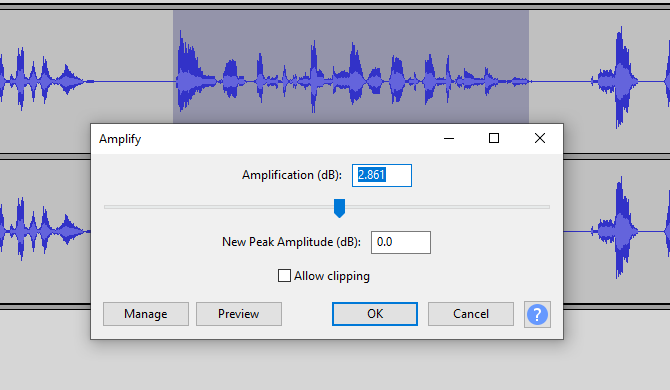
Minu puhul leidsin selle kasv 5 dB teeb trikki. Kui olete õige väärtuse teada saanud, on selle paranduse ainus tüütu osa see, et peate leidma raja iga koha, kus vaikne hääl ilmub, ja parandama selle parandamiseks esiletõstmist / võimendamist.
2. Kuidas eemaldada taustmüra helitugevusega
Teine levinum viga intervjuu helifailis on taustmüra. Võib-olla jätsite teises toas ventilaatori sisse või autod mööduvad avatud aknast? Probleeme võivad põhjustada ka personaalarvutite ventilaatorid, nagu ka läheduses asuv tööstus, külmikute külmutamine ja pesumasinad.
Probleem on selles, et enne heli kuulamist ei saa te kunagi aru, et heli kvaliteet on kohutav.
Taustamüra eemaldamiseks määrake failist ala, kus on ainult taustmüra. Kui leiate selle, tõstke esile heliriba see osa.
Järgmisena avage Efektid> Müra vähendamine.
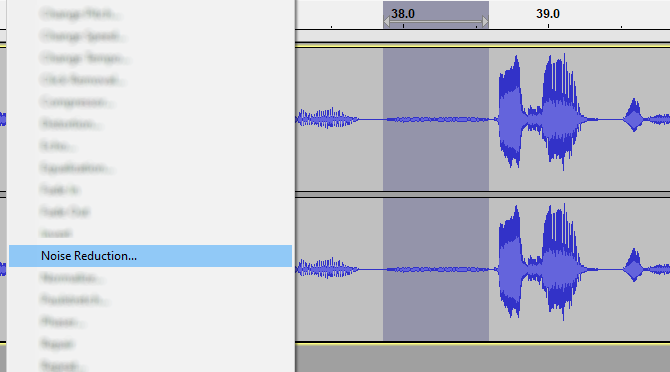
Klõpsake tööriistakastis nuppu Hankige müraprofiil. Selle tegemisel jäädvustatakse taustmürast ülevaade. Tarkvara kasutab seda heliprofiili helifaili jaotisest (või kogu osast) kustutamiseks.
Järgmine samm on lihtsalt selle ala esiletõstmine, kust soovite müra eemaldada. Tavaliselt on see kogu pala, seega vasakklõpsake pala päisel (ekraani vasakus servas).
Lõpuks naaske saidile Efektid> Müra vähendamine ja seekord klõpsake Okei.
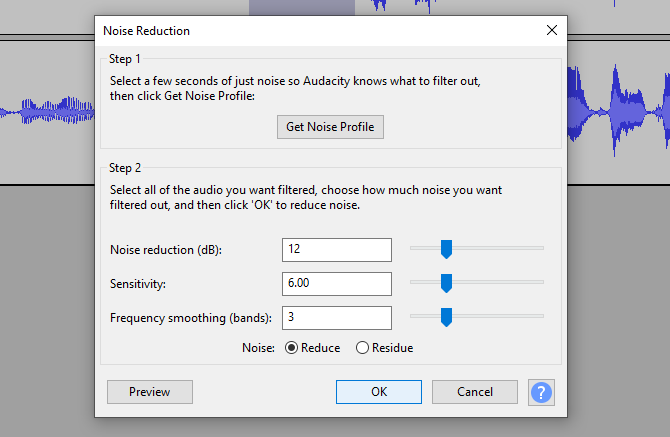
Mõni hetk hiljem eemaldatakse või vähemalt vähendatakse taustmüra.
Seal on üks hoiatus ja see on see - määrake hoolikalt eemaldatava müra tase. Liiga vähese eemaldamine ei too palju kasu; kui eemaldate liiga palju, muutub heli üle digitaliseeritud või kunstlikult vaikseks.
Enamikul juhtudel peaks piisama vaikevalikust. Vastasel juhul on keskmisest madalama või keskmise seadistus tavaliselt ideaalne.
3. Eemaldage moonutused Audacity'is
Peamine probleem telefonikõnede salvestamisel Skype'is ja muudes kõnevestlusteenustes on moonutamine. See võib tekkida hellitatud heli, robotite moonutuste või isegi kõnedena väljalangemise korral. Paistab, et kõne teises otsas olev inimene on mõneks hetkeks ära läinud.
Parim viis nende probleemide lahendamiseks on Klamberparandus.
Alustuseks otsige moonutusi. Avatud Vaade> Kuva lõikamine.
See paljastab probleemsed valdkonnad. Valige need lihtsalt (tervikuna või ükshaaval) Efektid> Clip Fix. Alustage jällegi vaikesuvandist, muutes seda ainult siis, kui algne katse moonutust piisavalt ei paranda.
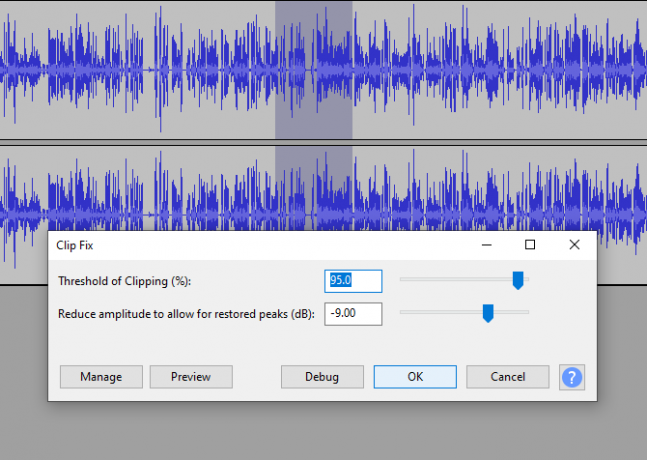
Kasuta Eelvaade siis saate teada, kuidas see kõlab Okei moonutuse parandamiseks. Peate võib-olla tagasi võtma (Ctrl + Z) ja helitugevuse suurendamiseks tehke parandus pisut suurema amplituudiga.
Muusikalise või hääle sissejuhatuse integreerimine
Paljud suurepärased taskuhäälingusaated sisaldavad suurepärast muusikalist sissejuhatust. Uskuge või mitte, pole lihtsalt keeruline Audacity'is ühte lihtsat sammu lisada.
Esimene samm on ilmselgelt soovitud muusika leidmine ja litsentside õiguste rikkumise vältimine. Kui te ei kirjuta oma häält, proovige ühte järgmistest parimad honorarivabad muusikasaidid 3 kohta, kust leida suurepärast honorarivaba muusikatSee, et kogu see muusika on vabalt saadaval, ei tähenda, et see oleks kohutav! Mõlemal juhul saate neid oma projektides tasuta kasutada. Loe rohkem leida midagi sobivat.
Järgmisena importige muusika Audacitysse (paremklõpsake allalaaditud faili ja valige Audacity), et see oleks kasutamiseks valmis. Fail ilmub uude Audacity aknasse.
Klõpsake peamises helifailis nuppu Lood> Lisa uus> Stereo ja looge uus pala. Sellelt kohalt kukute muusikat.
Lülitage muusikapalaga Audacity aknasse. Valige muusika (või osa sellest) ja klõpsake siis nuppu Kopeeri. Seejärel pange kursor peamise helifaili algusesse ja valige Kleebi. Kopeeritud muusikaklipp sisestatakse teie pala.
Kui on ülekate, kasutage nuppu Ajaline nihe tööriist (kahe otsaga nooleikoon) helifailide vastavalt vajadusele korraldamiseks. Selles kohas, kus soovite sissejuhatavat muusikat vähendada, klõpsake vasakklõpsu ja valige Efekt> Hävib.
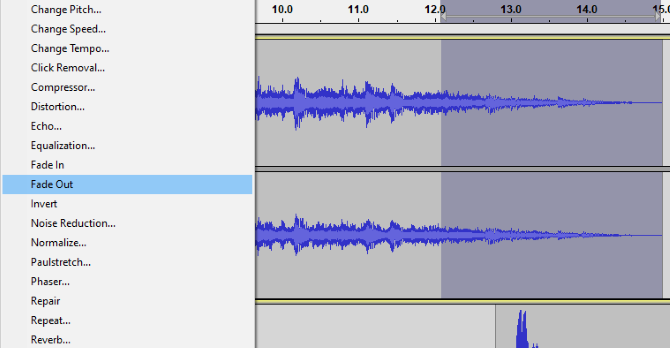
Kui klipi lõpp läheneb, näete, et muusikaklipi amplituud on vähenenud. Kui seda õigesti teha, loob see intervjuu endasse kena tuhmu.
Täiustage oma Audacity audioprojekti juba täna
Nende lihtsate näpunäidete abil saate häältugevust võrdsustada, eemaldada taustmüra ja parandada moonutusi.
Saate oma audiointervjuusse manustada isegi professionaalse muusika sissejuhatuse. Ainult nende paari lihtsa muudatusega muudate amatöörheli intervjuud hästitootmiseks professionaalseteks kõlavateks vestlusteks. Tulemused on suurepärased - tegelikult olete loonud netisaate.
Aga mida sa edasi teed? Veenduge, et inimesed seda kuuleksid! Siin on kuidas oma podcasti reklaamida Kuidas oma Podcasti reklaamida ja uusi kuulajaid võitaNewsflash: teie taskuhäälingusaade pole jõudnud haripunkti. Publik on seal väljas ja ootab teie viimast saadet. Nad lihtsalt ei tea seda veel. Loe rohkem veendumaks, et see juhtub.
Christian Cawley on turvalisuse, Linuxi, meisterdamise, programmeerimise ja tehniliste selgituste turbetoimetaja asetäitja. Samuti toodab ta The Really Useful Podcast ning tal on laialdased kogemused töölaua- ja tarkvaratoe alal. Ajakirja Linux Format kaastöötaja Christian on Raspberry Pi looja, Lego väljavalitu ja retro mängude fänn.